首页 > PDF编辑教程 > pdf文本框编辑字体颜色,如何在PDF中添加红框并调整粗细和颜色
pdf文本框编辑字体颜色,如何在PDF中添加红框并调整粗细和颜色
-
 PDF编辑器
PDF编辑器 -
2022-05-24 21:07:11
-
-
 PDF编辑教程
PDF编辑教程
pdf文本框编辑字体颜色,如何在PDF中添加红框并调整粗细和颜色。我们以前使用的Word文档中,我们随时设置字体的大小与颜色,使用非常的方便。但是现在办公中基本都在使用pdf文档了,想要编辑修改特别的不方便。虽然我们现在可以利用PDF编辑器来实现修改了。可是很多小伙伴们对pdf编辑器并不熟悉,如果遇到的是pdf文本框编辑字体颜色这些问题,不知道要如何操作才能像word那样方便好用。其实这类办公软件的功能基本都是想通的,如果我们熟知word的使用的话,那么学习pdf编辑器的使用就会很简单的。
pdf文本框编辑字体颜色
一、借助福昕pdf编辑器,没有的话可以安装。
二、成功安装后双击打开软件,然后选择”打开“-”浏览“打开我们需要编辑的PDF文档。
三、打开文档后选择”开始“-”编辑内容“-“仅文本”。
四、选中需要修改颜色的文字内容。

pdf文本框编辑字体颜色
五、然后选择“格式”,在“填充颜色”中选择需要修改的颜色即可。
六、修改后的文字颜色。
七、接下来选择”保存“按钮。
pdf编辑添加红色边框
1、先搜索福昕pdf编辑器,并下载安装,安装好后打开编辑器。
2、打开PDF文件后,点击打开右上角注释功能。
3、在图画标记栏,找到图中的红框并点击。
4、再返回文献界面,找到需要标记的内容,按住鼠标左键拖动红框,这样就可以把需要的内容框出来。
5、点中红框后,我们还可以拖动调整大小。
6、选中红框后,按下delete键就可以把红框删除。
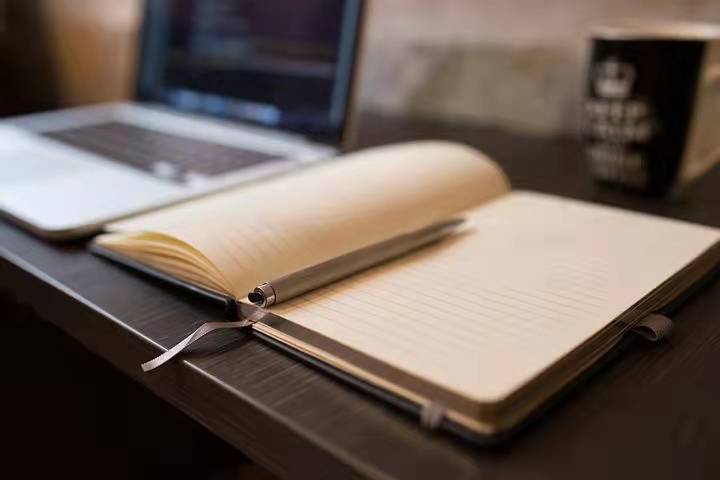
pdf文本框编辑字体颜色
PDF中的边框调整粗细和颜色
如果我们需要修改边框的宽度要怎么操作呢?这时我们需要用到福昕pdf编辑器,点击阅读器导航栏的“编辑”跳转或直接用福昕pdf编辑器打开文档进入编辑页面后,点击左下角导航栏画图工具中的“矩形”工具;
这时我们在文本中框选自动画出的是一个有颜色填充的矩形框,接下来点击工具栏中的“对象填充”,先将填充色修改为白色,或与背景色相同即可。(若此时文本被覆盖,可点击文本工具后将字体颜色修改为黑色即可)
接下来再修改文本框线条颜色和粗细,先点击色块示例将有斜线的框线,然后此时再修改颜色即为边框线条颜色,下方线条宽度修改边框粗细,完成后点击确定即可。
在小编看来,很多办公软件的基础功能都是相似的。以前我们可以很熟练的用word来进行办公,那么我们以后也可以对pdf编辑器使用的特别顺利。以上就是小编‘pdf文本框编辑字体颜色,如何在PDF中添加红框并调整粗细和颜色’的分享了,希望能帮助到大家。
本文地址: https://ask.pdf365.cn/pdfbianji/jiaocheng/118.html
版权声明:除非特别标注,否则均为本站原创文章,转载时请以链接形式注明文章出处.







